Hauptinhalt:
![]() Über den Autor
Über den Autor
![]() Reviews und Preise
Reviews und Preise
In diesem Artikel erfahren Sie drei einfache Möglichkeiten, einen Anruf auf dem iPhone aufzuzeichnen:
- Telefongespräche auf einem iPhone mit Voice Memo aufzeichnen
- iPhone-Telefonanrufe mit Google Voice aufzeichnen
- Aufzeichnung eines Telefongesprächs auf einem iPhone über einen Drittanbieter-Recorder
Anders als Android, wo Benutzer Telefonanrufe mit Drittanbieter- oder integrierten Anrufaufzeichnungs-Apps aufzeichnen können, ist dies mit Ihrem iPhone nicht möglich. Apple hält die Aufzeichnung von Anrufen für einen Eingriff in die Privatsphäre und für ein Verbrechen, ohne die Zustimmung der Gegenpartei durchzuführen.
Aber manchmal kann es wichtig sein, ein Telefongespräch aufzuzeichnen, um es später als Referenz oder als Beweis für etwas zu verwenden. Obwohl Apple es seinen Nutzern nicht erlaubt, ihre Telefongespräche direkt auf ihren iPhones aufzuzeichnen, gibt es einen Trick, dies zu tun. Lassen Sie mich Ihnen nun erklären, wie Sie einen iPhone Anruf aufnehmen können!
- Hinweis:
- Das Aufzeichnen von Telefongesprächen ohne Zustimmung ist in den meisten Ländern illegal. Zeichnen Sie daher keine Telefongespräche auf, ohne den anderen Teilnehmer darüber zu informieren, dass das Gespräch aufgezeichnet wird.
Methode 1. iPhone-Anruf mithilfe der Sprachnotiz aufzeichnen
Das iPhone blockiert alle Aufnahme-Apps, wenn Sie jemanden anrufen oder einen Anruf von jemandem erhalten; Sprachnotizen sind eindeutig keine Ausnahme. Sie können einen Anruf jedoch weiterhin per Sprachnotiz aufzeichnen. Grundsätzlich benötigen Sie dazu ein anderes Telefon oder ein iPhone.
So zeichnen Sie einen Telefonanruf mit der Sprachnotiz auf:
Schritt 1. Wenn Sie gerade telefonieren, holen Sie Ihr iPhone heraus und öffnen Sie „Voice Memo“ über das „Kontrollzentrum“ oder über „Spotlight“.
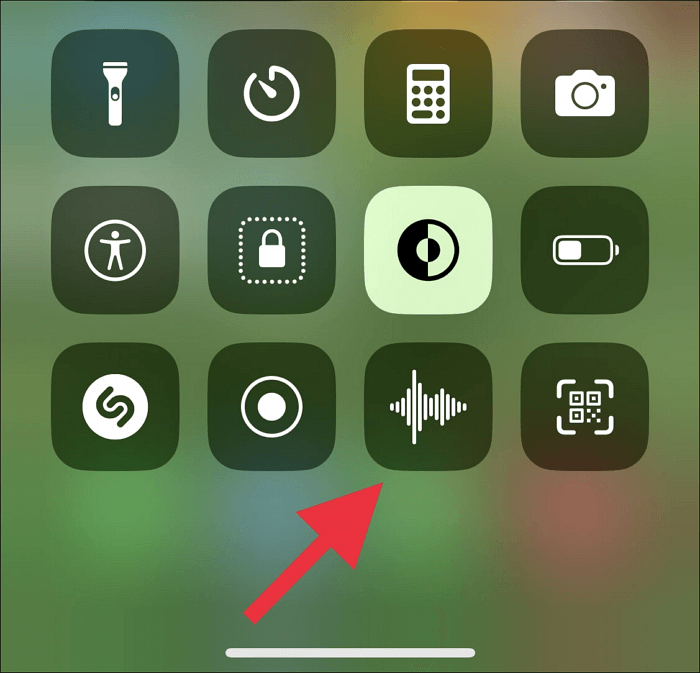
Schritt 2. Tippen Sie nun auf die große rote Schaltfläche, um Ihren Anruf aufzuzeichnen.
Schritt 3: Stellen Sie das Telefon, auf dem Sie das Gespräch führen, auf den Lautsprecher und halten Sie das Telefon, das Ihren Anruf aufzeichnet, neben das Telefon, auf dem Sie das Gespräch führen.
Dies ist eine der Möglichkeiten, Ihre Telefongespräche auf einem iPhone aufzuzeichnen. Wir haben viele weitere Möglichkeiten, mit denen Sie Ihre Anrufe auf Ihrem iPhone aufzeichnen können. Weiterlesen.
Methode 2. iPhone-Telefonanrufe mit Google Voice aufnehmen
Im Gegensatz zu Sprachnotizen können Sie Ihre Anrufe mit Google Voice auf Ihrem iPhone aufzeichnen. Folgendes müssen Sie tun:
Schritt 1. Melden Sie sich bei Ihrem Google Voice-Konto an.
Schritt 2. Öffnen Sie das Menü „Einstellungen“, indem Sie oben auf das „Zahnrad“-Symbol klicken.
Schritt 3. Wählen Sie im linken Fenster „Anrufe“ aus. Aktivieren Sie nun die Sprachaufzeichnung, indem Sie die „Optionen für eingehende Anrufe“ aktivieren.
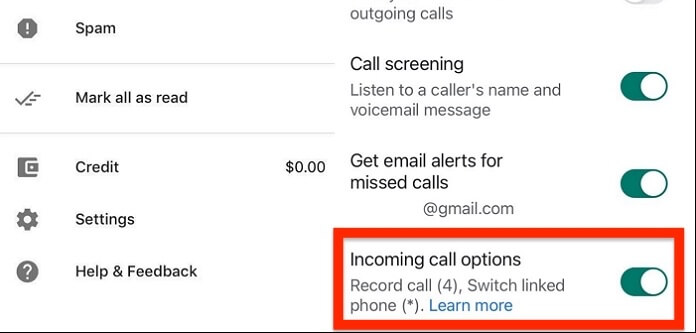
Schritt 4: Obwohl die Sprachaufzeichnung aktiviert ist, werden Ihre Anrufe nicht automatisch aufgezeichnet.
Schritt 5. Um Ihr Telefongespräch aufzuzeichnen, drücken Sie die Taste 4, um die Aufnahme zu starten, und drücken Sie erneut die Taste 4, um die Aufnahme zu stoppen. Die Aufzeichnung finden Sie auf dem Google-Server.
Methode 3. iPhone Anruf mit einem Drittanbieter-Recorder aufnehmen
#1. Rev Call Recorder
Rev ist ein Sprachanrufrekorder für das iPhone. Es ist sehr einfach und leicht zu bedienen. Klicken Sie vor Beginn des Telefongesprächs auf die Schaltfläche „Anrufaufzeichnung starten“ und wählen Sie die Nummer. Sobald Sie fertig sind, können Sie die Anrufaufzeichnung speichern oder sie sogar an Rev senden und ihn bitten, Ihren Anruf zu transkribieren. Sie erhalten die Transkription in der App und per E-Mail, sobald das Rev-Team sie erstellt hat, und Sie können auch Ihre Anrufaufzeichnung speichern.
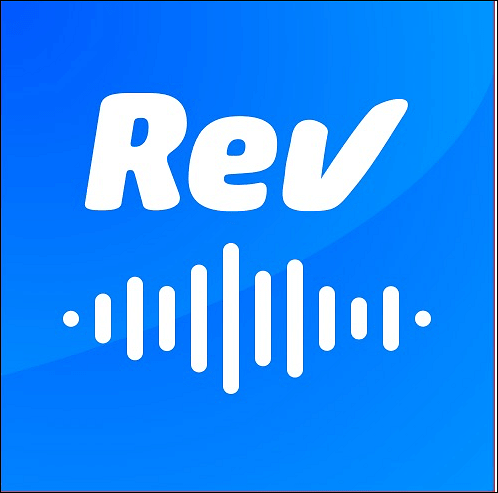
#2. Call Recorder Lite
Call Recorder Lite ist dasselbe wie Rev Call Recorder, verfügt jedoch nicht über die Transkriptionsfunktion. Um Ihre iPhone-Telefonanrufe herunterzuladen, müssen Sie zunächst die Call Recorder Lite-App auf Ihr iPhone herunterladen. Sobald Sie im Gespräch sind, starten Sie die App und tippen Sie dann auf die Schaltfläche „Anruf aufzeichnen“.
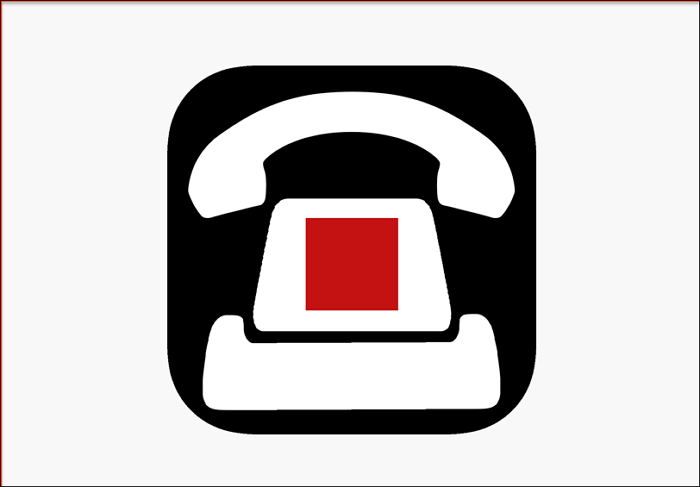
Das Fazit
Jetzt wissen Sie also, wie Sie Telefongespräche auf einem iPhone aufzeichnen. Wenn Sie dies jedoch tun, informieren Sie den anderen Teilnehmer darüber, dass Sie das Telefongespräch aufzeichnen. Wenn Sie dies nicht tun, begehen Sie eine illegale Handlung und können im Falle eines Schuldspruchs mit einer Gefängnisstrafe rechnen. Wir hoffen, dass Ihnen dieser Artikel dabei geholfen hat, Ihr nächstes Meeting oder Telefongespräch aufzuzeichnen.
Ist der Artikel hilfreich?
Updated von Mako
Technik-Freund und App-Fan. Mako schreibe seit März 2016 für die Leser von EaseUS. Er begeistert über Datenrettung, Festplattenverwaltung, Datensicherung, Datenspeicher-Optimierung. Er interssiert sich auch für Windows und andere Geräte.
Written von Maria
Maria ist begeistert über fast allen IT-Themen. Ihr Fokus liegt auf der Datenrettung, der Festplattenverwaltung, Backup & Wiederherstellen und den Multimedien. Diese Artikel umfassen die professionellen Testberichte und Lösungen.
Bewertungen
-
"EaseUS RecExperts ist ein einfach zu bedienend und bietet umfassende Funktionen. Der Recorder kann neben dem Geschehen auf Ihrem Bildschirm auch Audio und Webcam-Videos aufnehmen. Gut gefallen hat uns auch, dass es geplante Aufnahmen und eine Auto-Stopp-Funktion bietet."
Mehr erfahren -
"EaseUS RecExperts bietet die umfassenden Lösungen für die Aufzeichnung und die Erstellungen von Screenshots Ihres Bildschirms, die Sie für eine Vielzahl von persönlichen, beruflichen und bildungsbezogenen Zwecken verwenden können."
Mehr erfahren -
"Für unserer YouTube-Videos ist ein Bildschirmrekorder sehr nützlich. Wir können die Aktivitäten in Photoshop oder Lightroom einfach aufnehmen. Kürzlich habe ich die Bildschirm-Recorder von EaseUS getestet und sie ist bei weitem die beste, die ich bisher verwendet habe."
Mehr erfahren
Verwandete Artikel
-
Wie kann man Musik von Deezer aufnehmen(3 effektive Methoden)🔥
![author icon]() Maria/Jun 24, 2025
Maria/Jun 24, 2025
-
8 beste Windows Media Player-Alternativen [2025 Neueste Liste]
![author icon]() Maria/Apr 27, 2025
Maria/Apr 27, 2025
-
GeForce Experience-Fehlercode 0x0003 unter Windows 10 beheben
![author icon]() Maria/Apr 27, 2025
Maria/Apr 27, 2025
-
Hulu funktioniert nicht auf Firestick | Behoben
![author icon]() Maria/Apr 27, 2025
Maria/Apr 27, 2025

EaseUS RecExperts
- Den Bildschirm mit Audio aufnehmen
- Die Webcam aufnehmen
- Die PC-Spiele reibungslos aufnehmen
Hot Artikel